如何制作flash课件
- 格式:doc
- 大小:33.00 KB
- 文档页数:6

用Flash制作课件的三个步骤一、脚本设计。
它是整个课件制作的重要部分,其目的是将教师的教学过程用计算机的形式表现出来,包括教学设计、结构设计和版面设计三个部分。
其中教学设计是制作课件的基础,它是根据教学目标,对教学内容、教学方法和教学过程等方面进行具体安排。
结构设计是为编写课件程序做准备的,他的目的是通过CAI课件的方式将教学内容表现出来,实现教学目的,完成教学任务。
版面设计具体确定每个版面的内容,如图像、文本、动画及声音等素材的演示顺序、位置及大小等。
二、课件素材的收集。
我们可以根据教学内容,以及课件本身的需要,从因特网上下载或购买一些教学素材光盘。
如图片、文字说明、声音、动画及影片等。
如果为了充分体现自身的教学特点和教学安排,也可以自己动手制作素材。
三、编写课件程序。
在设计脚本和收集素材完成之后,就可以在Flash中编写程序,它的一般步骤如下:1、启动flash制作窗口,建立一个新空白的文件,设置文件的属性。
2、将收集的素材导入到该文件中,按照脚本设计在软件中组织素材,输入文字、绘制图形、制作动画、添置按钮、交互命令等。
3、将课件发布为.swf格式文件或.exe可执行文件。
首先我们来看一看Flash的制作窗口,它是由菜单栏、工具栏、时间轴、舞台、动作和属性组成。
要想学会它,必须先知道时间轴的构成。
时间轴包括:场景、图层、帧和播放头。
我们可以打个比方,帧就相当于影片中的每一幅图画;图层有许多帧组成,相当于一盘胶片;场景有许多图层组成,相当于一个故事情节。
这样告诉你,也许你还不能明白,我们以小学五年级语文第九册第14课《三峡之秋》为例制作一个课件来做以简要说明。
(一)打开Flash MX的制作窗口,新建一个电影文档,设置属性背景为白色,大小为600×400像素。
(二)将收集到的有关三峡的秋天图片及其他素材导入库中。
(三)按照教学过程编写课件程序。
打开文件菜单,选择插入“场景”,分别输入“封面”、“图片欣赏”、“思考”、“学习生字”、“练习”五个场景。






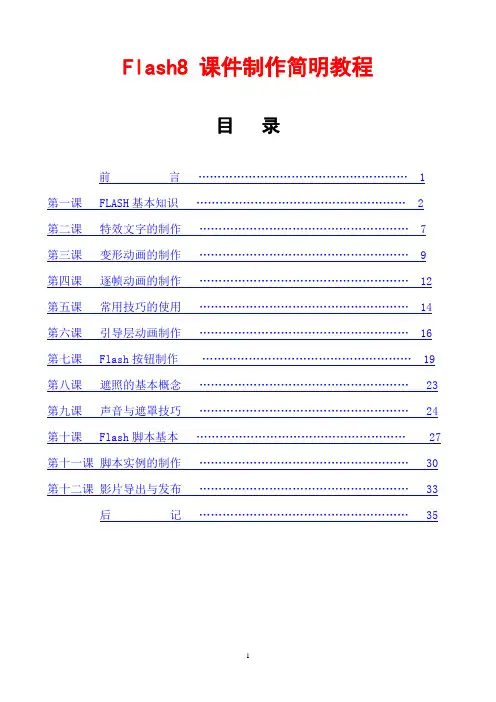
Flash8 课件制作简明教程目录前言 (1)第一课 FLASH基本知识 (2)第二课特效文字的制作 (7)第三课变形动画的制作 (9)第四课逐帧动画的制作 (12)第五课常用技巧的使用 (14)第六课引导层动画制作 (16)第七课 Flash按钮制作 (19)第八课遮照的基本概念 (23)第九课声音与遮罩技巧 (24)第十课 Flash脚本基本 (27)第十一课脚本实例的制作 (30)第十二课影片导出与发布 (33)后记 (35)前言一、精彩的Flash8.0Flash是Macromedia公司推出的一种优秀的矢量动画编辑软件,FLASH8.0是其最新的版本。
该软件最大的特点是可以制作精彩的动画,用户不但可以在动画中加入声音,视频和位图图像,还可以制作交互式的影片或者具有完备功能的网站。
教师可以根据自己的教学设计,制作出最能体现教师创意的精彩课件来。
用Flash8.0制作的课件,界面精美,色彩亮丽,形象生动,图文并茂,交互性强,易于操作,在课堂教学中灵活运用,可以有效地激发学生兴趣,对于突出教学重点,突破教学难点起着重要的作用,是教师打造高效课堂的得力工具。
二、Flash8.0的安装与启动要使用FLASH8.0必须先安装,在安装的过程中要先将以前在使用的版本关闭,然后方可安装。
安装完毕第一次打开,有时需要输入序列号方可运行。
Flash8.0的下载地址:天空软件站:/soft/2491.html华军软件园:/softdown/9866_2.htm太平洋下载中心:/html_2/1/87/id=1256&pn=0&linkPage=1.html推荐序列号:WPD800-55331-72132-66711 WPD800-54838-26932-04842 WPD800-57539-92332-42227平时制作课件要先启动Flash8.0:开始—所有程序—Macromedia—Macromedia Flash8.0即可进入制作界面。

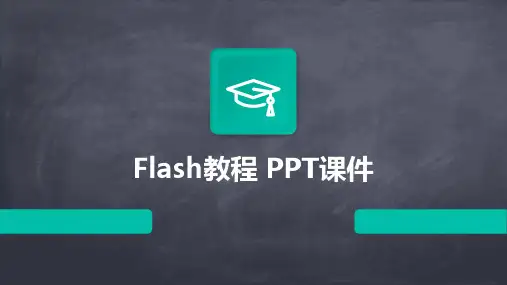

引用meng-2011的如何制作flash课件自从94年我国加入互联网以来,它以千军万马之势风靡全中国。
计算机已经普及到全国行行业业的各个部门,各个角落,可以说它已经成为了每个人生活、工作和学习必不可少的工具。
会操作计算机也成了我们必须具备的能力之一。
在中国经济日益壮大和发展的今天,特别是正在进行的声势浩大的教育改革,要求每位教师会操作计算机,能用多媒体教学。
以前的多媒体教学就是放幻灯,听录音,缺乏生动性和形象性。
现在有了远程教育网络,我们可以利用计算机网络和软件制作一些生动、形象、有趣的教学课件,为课堂教学服务。
用Flash制作课件,要有三个步骤。
一、脚本设计。
它是整个课件制作的重要部分,其目的是将教师的教学过程用计算机的形式表现出来,包括教学设计、结构设计和版面设计三个部分。
其中教学设计是制作课件的基础,它是根据教学目标,对教学内容、教学方法和教学过程等方面进行具体安排。
结构设计是为编写课件程序做准备的,他的目的是通过CAI课件的方式将教学内容表现出来,实现教学目的,完成教学任务。
版面设计具体确定每个版面的内容,如图像、文本、动画及声音等素材的演示顺序、位置及大小等。
二、课件素材的收集。
我们可以根据教学内容,以及课件本身的需要,从因特网上下载或购买一些教学素材光盘。
如图片、文字说明、声音、动画及影片等。
如果为了充分体现自身的教学特点和教学安排,也可以自己动手制作素材。
三、编写课件程序。
在设计脚本和收集素材完成之后,就可以在Flash中编写程序,它的一般步骤如下:1、启动flash制作窗口,建立一个新空白的文件,设置文件的属性。
2、将收集的素材导入到该文件中,按照脚本设计在软件中组织素材,输入文字、绘制图形、制作动画、添置按钮、交互命令等。
3、将课件发布为.swf格式文件或.exe可执行文件。
首先我们来看一看Flash的制作窗口,它是由菜单栏、工具栏、时间轴、舞台、动作和属性组成。
要想学会它,必须先知道时间轴的构成。
时间轴包括:场景、图层、帧和播放头。
我们可以打个比方,帧就相当于影片中的每一幅图画;图层有许多帧组成,相当于一盘胶片;场景有许多图层组成,相当于一个故事情节。
这样告诉你,也许你还不能明白,我们以小学五年级语文第九册第14课《三峡之秋》为例制作一个课件来做以简要说明。
(一)打开Flash MX的制作窗口,新建一个电影文档,设置属性背景为白色,大小为600×400像素。
(二)将收集到的有关三峡的秋天图片及其他素材导入库中。
(三)按照教学过程编写课件程序。
打开文件菜单,选择插入“场景”,分别输入“封面”、“图片欣赏”、“思考”、“学习生字”、“练习”五个场景。
接着编辑场景。
1、编辑场景“封面”。
(1)单击“封面”进入编辑窗口,双击图层1输入图层名称“背景”。
(2)在第1帧导入一张图片作为封面背景,并写上帧标签p1。
按F5增加帧数到20帧。
(3)插入图层2,改名称为“课题”,在第1帧拉一个文本框,输入“小学语文课件”,在第20帧插入关键帧,给帧加上动作“stop”。
在两帧之间点右键,选“创建补间动画”,出现实线箭头线为创建成功。
在第1帧把“小学语文课件”移到舞台上方用“任意变形工具”使其变小。
(4)插入图层3,在第1帧输入“三峡之秋”,在第20帧插入关键帧,并创建补间动画,动作为由小变大。
加上帧动作“stop”。
2、编辑场景“图片欣赏”。
(1)在库中新建影片剪辑元件“瞿塘峡”、“巫峡”、“西岭峡”三峡的秋天景色图片,做成卷轴动画。
(2)把三个元件分别拖放在“图片欣赏”的第1、20、40帧处,在第1帧给帧写上帧标签p2。
(3)把图层1的名称改为“图片欣赏”,在第19、39、60帧处加上帧动作“stop”。
3、编辑场景“思考”。
(1)在库中新增影片剪辑元件“问题1”、“问题2”、“问题3”,动作分别设置为从上滑入、中间渐大、底部旋转飞入。
(2)把三个元件分别拖放在图层1的第1、20、40帧,在舞台中调整好大小位置。
在第1帧写上帧标签p3。
(3)把图层1的名称改为“思考”,在第19、39、60帧处加上帧动作“stop”。
4、编辑场景“学习生字”。
(1)在库中新增影片剪辑元件“橘”、“驳”。
(2)把元件“橘”和“驳”放在图层1的第1、20帧,在第1帧写上帧标签p4。
(3)把图层1的名称改为“学习生字”,在第19、39帧加上帧动作“stop”。
5、编辑场景“练习”。
(1)进入场景“练习”,把图层1的名称改为“练习”。
(2)在第1帧用铅笔工具画一个表格,填上表头、项目,并标上帧标签p5,给帧加上动作“stop”。
(3)插入图层2,逐帧填上表格的内容,并给每帧加上动作“stop”。
6、添加影片控制按钮。
(1)制作按钮。
在库中新增按钮元件,在第1帧用方形工具画一个大小为80×40的长方形,颜色为黄色;再在上面画一个大小为70×30的长方形,颜色为紫色,居中对齐。
在第2、3帧按鼠标右键插入关键帧,第2帧把紫色长方形改为蓝色,第3帧改为绿色。
意思是当按钮弹起时为黄色,鼠标指针经过按钮时变为蓝色,按下时为绿色。
并在第1帧输入“返回”。
(2)为了整齐美观。
我们可以拷贝8个大小一样的按钮,分别改名称为“图片欣赏”“思考”“学习生字”“练习”“瞿塘峡”“巫峡”“西陵峡”“上一步”“下一步”。
(3)单击进入场景“封面”中,新增加一个图层,把“图片欣赏”“思考”“学习生字”“练习”四个按钮拖放在第1帧中,调整好位置。
给按钮添加动作命令,选中“图片欣赏”按钮,单击“动作-按钮”—动作—影片控制(选择标准模式)—双击“on”,选择“按下”—双击“goto”,再选择“转到并播放”,按顺序填入场景:图片欣赏;类型:帧标签;帧:p2。
意思是当单击此按钮时播放头转到场景“图片欣赏”(p2)并开始播放。
依次给其他按钮添加动作,“思考”:“on”—“goto”(思考、p3);“学习生字”:“on”—“goto”(学习生字、p4);“练习”:“on”—“goto”(练习、p5)。
(4)单击进入场景“图片欣赏”,新增加一个图层,把“上一步”“下一步”“返回”三个按钮放在第1帧中,调整好位置。
给按钮添加动作,选中按钮“上一步”:“on”—“goto”选择“转到并停止”,场景:当前场景,类型:上一帧。
选中按钮“下一步”:“on”—“goto”选择“转到并停止”,场景:当前场景,类型:下一帧。
选中按钮“返回”:“on”—“goto”选择“转到并播放”,场景:“封面”,类型:帧标签,帧:p1。
用此方法,分别向场景“思考”“学习生字”“练习”添加按钮和动作。
(5)给“图片欣赏”配上音乐。
向库中导入音乐,格式mav或mp3。
在库中新建声音影片剪辑元件“yinyue”,把导入的音乐拖放在第1帧中,在第20帧插入关键帧,并给帧加上动作“stop”。
在场景“图片欣赏”中新增一个图层,命名为“音乐”,然后把元件“yinyue”拖放在第1帧中,按F5增加帧。
7、保存课件。
打开“文件菜单”,选择“导出影片”或“发布”,把文件保存为.swf或.exe格式。
有人说,用flash制作课件难,但它较用powerpoint制作的幻灯片更具有生动性、趣味性和动画的连贯性。
其实“世上无难事,只怕有心人”,只要你刻苦努力钻研,也能制作出很好的flash课件。
二、生物课件的制作:1、课件页面属性的设置:鼠标点屏幕下方的“属性”,设置:尺寸800X600,帧频12,然后点击“确定”。
如果要全屏显示的话,进行如下操作:在第一帧处加入动作函数,具体如下:点击“帧动作”,在点击“Browser/ network”,双击fscommand,在独立播放器的方框下,点击在对话框中选择“fullscreen”,然后单击“帧动作”。
注意:设置好后要保存,请进行如下操作:“文件” →“另存为” →“jspx”文件夹→保存为“王练强”(自己的名字命名)。
2、制作生物课件封面。
(兼讲授插图、配音)倒入封面图片:点击“文件”→“导入” ,在“jspx”的文件夹中选择“课本封面”,点击“自由转换工具”,使图片大小为800X600。
也可以点击属性,在“W”处设置为800,“H”处设置为600也可以。
这样封面底图就制作好了。
大家可以利用各种图形、底色等作为背景。
为了便于区别,我们给封面所在的“图层1”命名:连击“图层1” →键入“封面”。
你想看效果吗?如果想请进行如下操作。
点击“文件”→“发布”,在“jspx”文件夹中点击“王练强”就可以看到了。
要退出可以同时按“ctrl”“Q”键。
也可以点击“控制” →“测试影片”,也可以看到。
要关闭的话可以点击“文件” →“关闭”也可以。
封面制作好了,要加上美妙动听的配乐,如何配呢?请同学们进行如下操作:“文件” →“导入库” →“jspx”文件夹中选取“课件音乐” →在对话框中“打开” →点击图层“封面”的第一帧,在“属性”的对话框中选取声音“课件配音”,点击“文件”→“发布”,在“jspx”文件夹中点击“王练强”就可以听看到了。
3、标题的制作:(兼介绍文字的处理)新建一个图层,点击“插入” →“图层”,把“图层2(或3……)”重新命名为“课件标题”,然后点击第一关键帧,在工具栏上点击“文本工具”,在封面底图上点击一下,就可以输入文字“细胞膜的结构和功能”。
现在请思考几个问题:要改变字体、大小、颜色、字符间距、上标或下标、文字方向、对齐等,如何修改呢?可以进行如下的操作(自己试试,慢慢体会),点击“属性” →对话框,进行各项选择和调节就行了。
4、文字的编辑和处理。
增加图层,把该图层命名为课件内容,在本图层电击第二帧,然后点击“插入” →“关键帧”。
本操作可以直接按“F6”也可以。
点击“文本工具”,输入:“多(转载自第一范文网,请保留此标记。
)细胞生物体一般数以亿计的细胞组成的,如成年人的身体大约含有10 个细胞。
细胞的种类繁多,大小、形状各不同。
直径在微米水平”。
要求:字体是黑体,字号是30,粗体,同学们会发现,输进去的文章段落如果不回车的话,可能会超出可见的展示屏幕,怎么办?连击有文字的范围,会显示出编辑文字的框,在框的右上方有一个小方形,鼠标点中它,会出现双箭号,用鼠标左右拉,就可以把文字框进行调节。
请同学们试运行一下你的课件,你会发现什么问题?问题一:如何让它在封面暂停?加一个控制函数“stop”就可以了,请你单击图层“封面”的第一帧,在“帧动作”的MOVE CONTROL中连击stop。
问题二:运行到第一帧是就stop,如何进入第二帧呢?这也简单,加一个按钮就行了。
同学们单击图层“课件标题”的第一帧,用箭头工具点选“细胞膜的结构和功能”,单击鼠标右键→转换成元件→在对话框中选取按钮→确定。